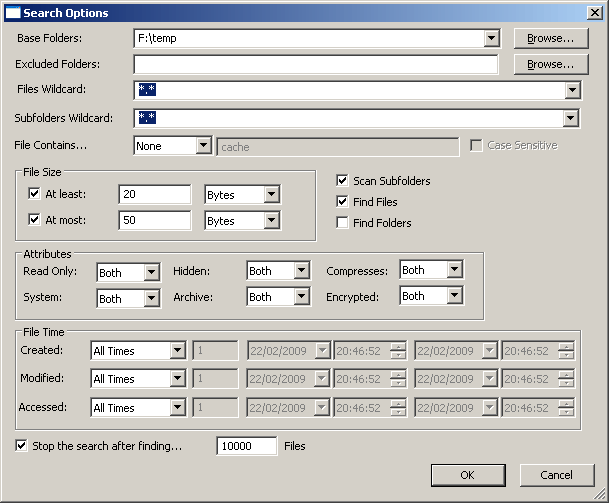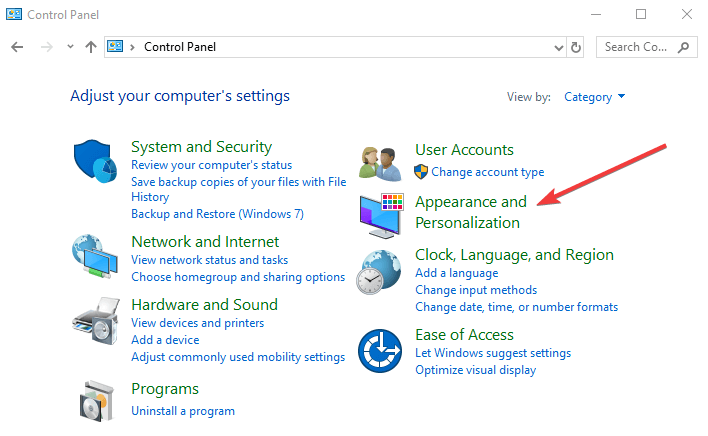Як переглядати та відкривати приховані файли в Windows 10
Останнє оновлення: 31 серпня 2020 р
- Будь-який файл, у якому ввімкнено прихований атрибут, визначається як прихований файл.
- Атрибут файлу (також відомий як прапор) – це певний стан, в якому файл може існувати і може бути встановлений або очищений у будь-який час (увімкнено / вимкнено).
- Отримайте більше від свого ПК з Windows 10 за допомогою наших посібників для Windows 10, створених та рекомендованих нашими експертами.
- Погляньте на нашу сторінку “Як створити сторінку” для технічних підручників, а також різні поради та підказки.
Щоб виправити різні проблеми з ПК, ми рекомендуємо DriverFix: це програмне забезпечення буде підтримувати ваші драйвери та працювати, тим самим захищаючи вас від поширених помилок комп’ютера та відмови обладнання. Перевірте всі свої драйвери зараз у 3 простих кроки:
- Завантажте DriverFix (перевірений файл завантаження).
- Клацніть «Почати сканування», щоб знайти всі проблемні драйвери.
- Клацніть «Оновити драйвери», щоб отримати нові версії та уникнути несправностей системи.
- DriverFix цього місяця завантажили 502 095 читачів.
Ви будете розпізнавати приховані файли під час перегляду папок за їх невидимим характером, а це означає, що ви не можете їх бачити, не дозволяючи їх бачити.
У Windows 10 такі файли не відображаються за замовчуванням, оскільки деякі позначені як приховані автоматично, оскільки їх не слід змінювати, змінюючи, видаляючи або навіть переміщуючи з місця розташування.
Це вказує на те, що це важливі системні файли.
Однак бувають випадки, коли вам потрібно переглянути та / або відкрити ці приховані файли під час оновлення програмного забезпечення або якщо ви намагаєтеся виправити певну проблему на своєму ПК.
У цій статті описано, як можна відкрити ці приховані файли на ПК.
Як я можу відкрити приховані файли в Windows 10?
1 Скористайтеся інструментом пошуку файлів
Copernic Desktop Search
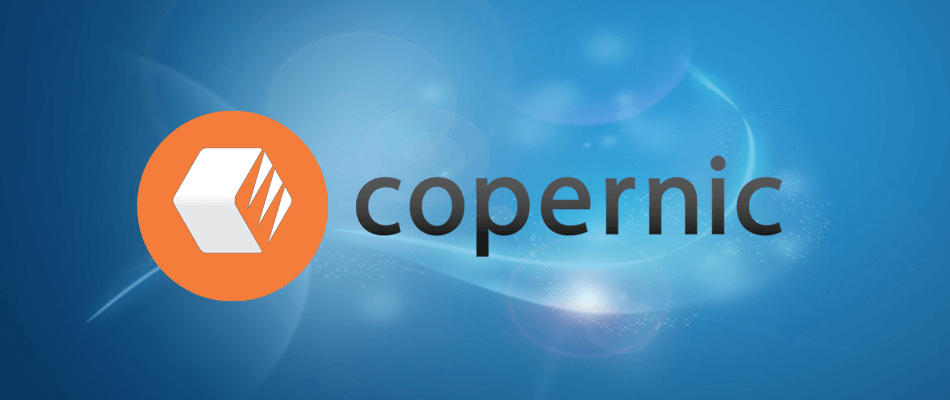
Цей інструмент пошуку файлів доступний безкоштовно і може використовуватися для відкриття прихованих файлів у Windows 10.
Він має чистий інтерфейс із багатьма інструментами, які можна використовувати для пошуку та пошуку файлів на кількох дисках одночасно, незалежно від того, внутрішні вони чи зовнішні.
Після того, як ви починаєте пошук файлів, результати доставляються миттєво, без необхідності довго чекати, а також відображається все – від нещодавно доданих файлів до тих, які були змінені, – все за одну секунду.
Функція попереднього перегляду у вікні програми також дозволяє по-перше поглянути на знайдені файли. При бажанні програмне забезпечення залишається у фоновому режимі і підключається до панелі завдань Windows як панель пошуку.
Цей інструмент також дозволяє перемикати налаштування, щоб виключити користувацькі, системні або приховані файли / папки з відображених результатів, щоб ви обнулили конкретну, яку ви шукаєте.
Швидкий пошук
Це ще одна безкоштовна утиліта пошуку файлів, яка швидко індексує ваші файли за допомогою швидкого пошуку.
Він відображає результати пошуку на маленькому екрані, і ви можете натиснути CTRL, щоб показати або приховати рядок пошуку, або відкрити Швидкий пошук, щоб відфільтрувати параметри для показу ярликів, папок, документів, зображень та інших медіафайлів.
Інструмент індексує всі файли та папки з ваших дисків, так що ви можете переміщатися по цих дисках і знаходити потрібний файл або папку.
SearchMyFiles
Це портативний інструмент пошуку файлів для Windows, який має безліч інструментів, які займають дуже мало місця, оскільки вони мають розмір менше 100 КБ, але роблять досить багато.
Ви можете регулярно шукати, але також видаляти клоновані файли за допомогою інструмента пошуку дублікатів файлів.
Інші функції пошуку включають символи підстановки для пошуку файлів або підкаталогів, виключення папок або файлів за типом розширення, виключення файлів, якщо вони не мають конкретного тексту, пошук файлів на основі розмірів.
Він також може зберегти ваші критерії пошуку, щоб ви могли знову відкрити його пізніше або в майбутньому експортувати результати у файл HTML та інтегрувати себе в Windows.
Безпечний спосіб відкрити приховані файли в Windows 10 – це за допомогою інструменту пошуку. Використовуючи інструмент пошуку файлів, вам не потрібно вносити зміни до налаштувань Windows, але це не означає, що ви зможете побачити приховані файли у звичайному поданні Провідника файлів.
Все, що ви можете зробити, це шукати та відкривати їх за допомогою інструменту пошуку.
2 Використовуйте панель керування
- Клацніть «Пуск» і виберіть «Панель управління».
- Виберіть Зовнішній вигляд та персоналізація.
- Клацніть Параметри Провідника файлів.
- Виберіть вкладку Перегляд у вікні параметрів Провідника файлів.
- У розділі Додаткові налаштування знайдіть категорію Приховані файли та папки.
- Є два варіанти: Не показувати приховані файли, папки або диски, або Показати приховані файли, папки та диски.
- Якщо ви вирішите не показувати файл, він приховає файли, папки та диски із прихованими атрибутами. Якщо ви вирішите показати їх, це дозволить вам переглянути та відкрити приховані файли.
- Клацніть OK.
- Перевірте свої приховані файли, щоб побачити, чи вони все ще приховані. Якщо ви не бачите папку ProgramData, то приховані файли / папки приховані від очей.
За допомогою Панелі керування можна налаштувати свою операційну систему так, щоб відображати або приховувати приховані файли простими кроками, які може виконати кожен .
Серед найпоширеніших прихованих файлів і папок є ProgramData або pagefile.sys, а в старих версіях ви можете знайти boot.ini, io.sys або msdos.sys як приховані файли.
Чи існують інші способи відкриття прихованих файлів у Windows 10? Поділіться з нами у розділі коментарів нижче.
Примітка редактора: Ця публікація була спочатку опублікована в квітні 2018 року, і з тих пір вона була оновлена та оновлена в серпні 2020 року для оновлення, точності та всебічності.